Viskas, ką reikia žinoti apie "MicroSD" kortelės naudojimą su "Amazon Fire" planšetiniu kompiuteriu

"Amazon" 50 LTL "Fire" tabletė turi tik 8 GB atminties, bet taip pat palaiko "MicroSD" korteles. "MicroSD" kortelė yra nebrangus būdas pridėti papildomą saugyklą prie jūsų planšetinio kompiuterio ir naudoti ją muzikai, vaizdo įrašams, programoms ir kitokio pobūdžio turiniui.
"Fire" planšetinio kompiuterio SD kortelėje netgi galite skaityti "eBooks", nors "Amazon" programinė įranga nėra
SD kortelės pasirinkimas
SUSIJĘS: Kaip nusipirkti SD kortelę: "Speed Classes", "Size" ir "Capacities Explained"
"MicroSD" korteles galima įsigyti beveik bet kur elektronika yra parduodami, įskaitant "Amazon". Šiuo metu "Amazon" galite įsigyti 32 GB "MicroSD" kortelę apie 13 JAV dolerių, o "64 GB" - maždaug už 21 USD. "Fire" tabletės gali naudoti "Micro SD" korteles iki 128 GB dydžio, tai yra jūsų maksimalus dydis gali pirkti ir naudoti.
"Amazon" siūlo "MicroSD" kortelę "UHS" arba "10 klasę", kad būtų užtikrintas optimalus našumas. Galite rasti "2 klasės" "Micro SD" korteles mažiau pinigų, tačiau tai bus žymiai lėtesnė. Pavyzdžiui, negalėsite atkurti vaizdo įrašų iš "Micro SD" kortelės, jei tai yra per lėta.
Failų įkėlimas į jūsų SD kortelę

Jums reikės būdų įdėti daugialypės terpės failus į SD kortelę iš savo kompiuteris. Jūsų kompiuteryje gali būti "Micro SD" kortelės lizdas - jei taip, galite tiesiog įdėti "Micro SD" kortelę į savo kompiuterį. Jei jame yra SD kortelės lizdas, galite įsigyti SD kortelės adapterį, kuris leis įterpti "Micro SD" kortelę į tą pilno dydžio SD kortelės lizdą. Kai kurios "Micro SD" kortelės netgi yra su jais.
Jei neturite kompiuterio, lengviausias būdas jį įsigyti tikriausiai įsigys "Micro SD" kortelių skaitytuvą, kuris jungiamas per USB.
reikia užtikrinti, kad "Micro SD" kortelė būtų suformatuota naudojant "FAT32" arba "exFAT" failų sistemą, kad "Fire" planšetinis kompiuteris galėtų jį perskaityti. Daugelis SD kortelių turėtų būti suformatuotos su šiomis failų sistemomis. Jei abejojate, dešiniuoju pelės klavišu spustelėkite SD kortelę "Windows" kompiuteryje, pasirinkite "Formatas" ir įsitikinkite, kad pasirinkta teisinga failų sistema.
Kopijuokite vaizdo įrašus, muziką, nuotraukas ir kitus medijos failus, į kuriuos norite pasiekti savo Micro SD kortelę. Jūs netgi galite nukopijuoti į ją e-knygas, nors "Amazon" bando įsitvirtinti čia. (Čia pateikiamas "Amazon" "Fire tablečių" palaikymo vaizdo failų tipų sąrašas.)
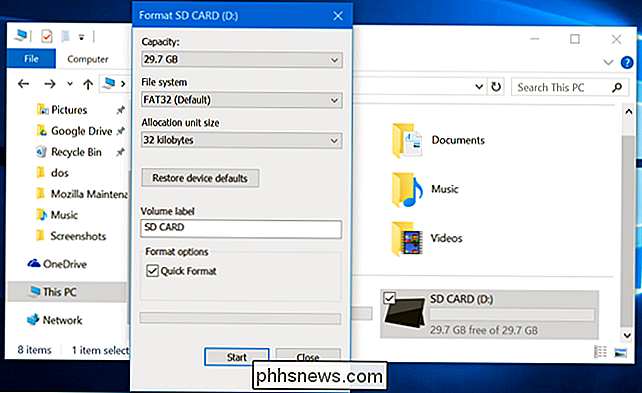
Baigę dešiniuoju pelės klavišu spustelėkite "Micro SD" kortelę sistemoje "Windows" ir pasirinkite "Išstumti", kad saugiai ją pašalintumėte. Atjunkite jį nuo kompiuterio ir įdėkite jį į "Fire Tablet" "MIcro" SD kortelės lizdą. Tai yra viršutiniame dešiniajame kampe, esančiame 50 LTL "Fire Tablet" pusėje. Turėsite atidaryti nedideles duris, kad galėtumėte ją pasiekti.
Prieiga prie vaizdo įrašų, muzikos, nuotraukų ir el. Knygų
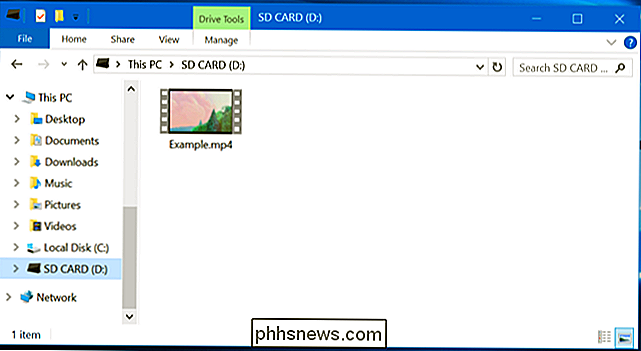
"Micro" SD kortelėje esančius vaizdo įrašus, muziką ir nuotraukas automatiškai aptiks jūsų "Fire" planšetė. Pavyzdžiui, "Micro SD" kortelėje rasite vaizdo įrašų failus, pateiktus "Planšetiniame kompiuteryje" pateiktoje "Mano vaizdo" programoje.
Tačiau "Kindle" programa automatiškai neaptiks SD kortelėje saugomų rodomų el. Knygų. Norėdami juos perskaityti, turėsite atsisiųsti nemokamą "ES File Explorer" programą arba kitą failų tvarkyklės programą, naršyti į el. Knygą SD kortelės saugykloje ir paliesti ją ją atidaryti.
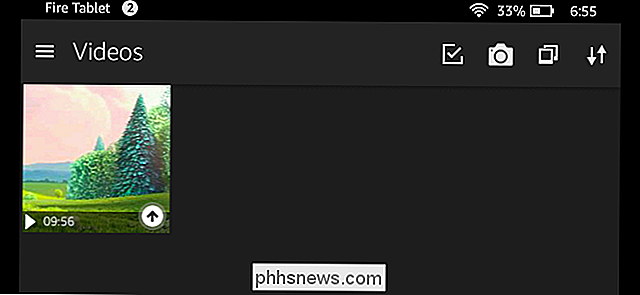
Taip pat galite naudoti kitą eBook skaitytuvą programa.
Programų, filmų, TV laidų ir nuotraukų siuntimas į SD kortelę
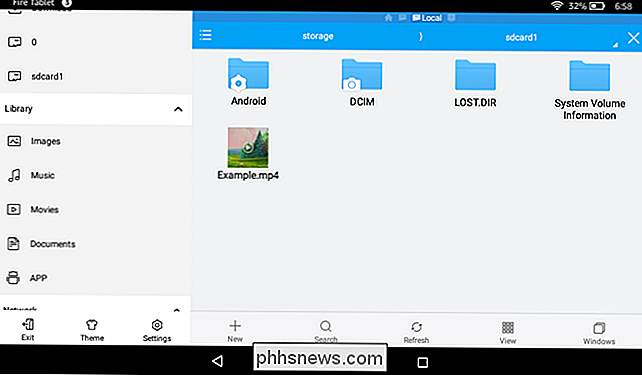
Norėdami pasirinkti, koks turinys yra saugomas jūsų SD kortelėje, "Fire" planšetiniame kompiuteryje atidarykite "Nustatymų" programą, palieskite "Storage" ir bakstelėkite " SD kortelė ".
Įjunkite parinktį" Įdiegti palaikomas programas jūsų SD kortelėje ", o" Fire "planšetinis kompiuteris ateityje įkelia programas į SD kortelę, jei programa tai palaiko. Bet koks konkretaus vartotojo konkretiems duomenims bus išsaugotas vidinėje atmintinėje.
Įjunkite "Atsisiųsti filmus ir TV laidas į jūsų SD kortelę" nustatymus ir vaizdo įrašus, kuriuos atsisiųsite iš "Amazon" vaizdo įrašų programos - tiek filmus, tiek laidas - bus išsaugokite SD kortelėje.
Įjunkite "Sandėlių nuotraukų ir asmeninių vaizdo įrašų į SD kortelę" įjungimą, o nuotraukos ir vaizdo įrašai, kuriuos užfiksuosite ir užregistruosite "Fire" tabletėje, bus saugomi SD kortelėje, o ne vidinėje atmintinėje.
Šios parinktys neturi įtakos jau jūsų prietaise esantiems duomenims. Esamos programos ir atsisiųsti vaizdo įrašai vis tiek bus saugomi vidinėje atmintinėje, nebent atliksite kažką papildomo.
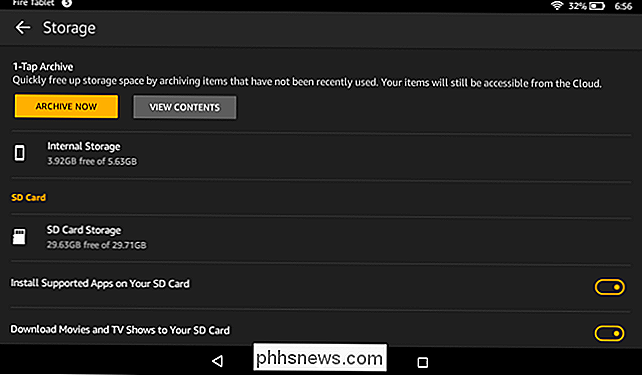
Norėdami perkelti atskiras programas iš vidinės atminties į SD kortelę, atidarykite "Nustatymų" programą, bakstelėkite "Apps" ir žaidimus "ir bakstelėkite "Tvarkyti visas programas". Palieskite norimos perkelti programos pavadinimą ir bakstelėkite "Perkelti į SD kortelę". Jei tai jau yra SD kortelėje, vietoje jos pasirodys mygtukas "Perkelti į planšetinį kompiuterį". Jei negalėsite perkelti į SD kortelę, mygtukas bus tik pilkas.
Jei norite perkelti juos iš vidinės atminties į SD kortelę, turėsite iš naujo atsisiųsti vaizdo įrašus. Norėdami tai padaryti, atidarykite programą "Vaizdo įrašai", ilgai paspauskite vaizdo įrašą ir bakstelėkite "Ištrinti", kad jį ištrintumėte. Ilgai paspauskite tą patį vaizdo įrašą ir palieskite "Atsisiųsti", kad jį iš naujo paleiskite. Jei sukonfigūravote "Fire" planšetinį kompiuterį, jei norite saugoti atsisiųstus vaizdo įrašus į SD kortelę, jis bus atsiųstas į išorinę saugyklą.
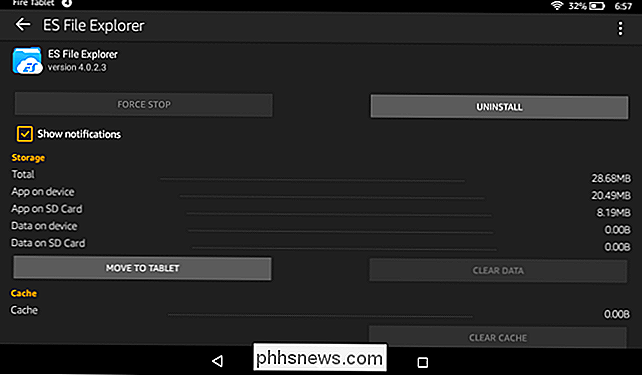
Saugiai išimkite mikro SD kortelę iš ugnies plokštės
Jei kada nors norėsite pašalinti "Micro" SD kortelę iš "Fire" Tabletės, turėtumėte atidaryti programą "Nustatymai", bakstelėkite "Storage", palieskite "Safely Remove SD Card" ir bakstelėkite "OK". Tada jūs galite švelniai paspausti SD kortelę ir iššoko.
Jei jums reikia daugiau vietos, visada galite nusipirkti keletą "Micro SD" kortelių ir pakeisti jas, kad galėtumėte pasiekti skirtingus vaizdo įrašus ir kitus medijos failus. Turėkite omenyje, kad programose, kurias įdiegsite į savo SD kortelę, nebus galima, nebent ši konkreti SD kortelė yra prijungta.
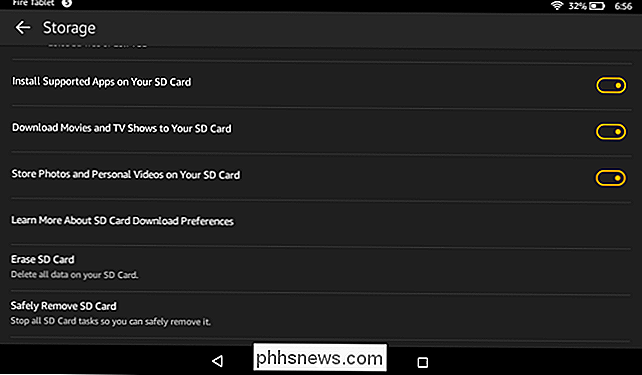
Vaizdo įrašų kreditas: Danny Choo "Flickr"

Kaip užšifruoti savo "Android" telefoną (ir kodėl tai gali prireikti)
"Google" pristatė visišką šifravimą "Android Gingerbread" (2.3. Xx), tačiau jis padarė keletą dramatiškų pakeitimų, nes tada Kai kuriuose aukštesniojo lygio telefonuose veikia "Lollipop" (5.x) ir naujesnės versijos, jis yra įjungtas "iš lauko", o kai kuriuose senesniuose arba žemesniuose įrenginiuose jį turite įjungti.

Kaip pridėti skirtukus beveik kiekvienai programai "macOS" Sierra
Ar kada nors norėtumėte, kad galėtumėte naudoti skirtukus mėgstamiausiose programose? Dėkojame "MacOS Sierra", galite. Jei galite atidaryti kelis langus naudodami programą, yra didelė tikimybė, kad galite jas sujungti į vieną, kaip ir su naršykle. PATEIKTA: Geriausios naujos funkcijos macOS Sierra (ir kaip juos naudoti).



